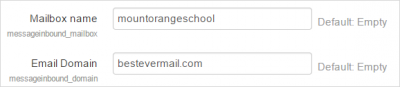メール設定
内容
送信メール設定
Moodleが送信するメールに関する設定は、サイト管理 - >サーバー - >メールの '送信メール設定'にあります。
[許可する電子メールドメイン](allowedemaildomains)の設定では、フォーラム投稿通知メールをユーザーの実際のアドレスから送信できるように、メールサーバーで許可されているドメインを入力できます。多くのドメインを追加するのに便利なワイルドカード(* .example.com - tim@first.example.com)、または完全一致(example.com - tim@example.com)を受け入れます。
許可ドメインが設定されている場合、ユーザーの電子メールアドレスは、「差出人」および「返信先」フィールドで次の場合にのみ使用されます。
- 電子メールは許可されたドメインと一致し、ユーザーの設定は全員に自分の電子メールアドレスを表示することです。
- 電子メールは許可されたドメインに一致し、ユーザーの設定はコースメンバーにのみ電子メールを表示するように設定されており、電子メールはコースメンバーに配信されます。
他のすべての状況では、返信なしアドレスが使用されます。
(Moodle 3.2以降では、[許可されたメールドメイン]設定が[常に返信しないアドレスから送信]設定に置き換えられています。)
[情報を介して電子メールを送信](emailfromvia)の設定では、送信電子メールの[送信者]セクションに電子メールの送信元を通知するための情報を追加します。
名前(短縮名による)<返信アドレス>
'shortname'は、フロントページの設定で設定されているサイトの短縮名です。
受信メール設定
サイト管理の[受信メール設定]で受信メール処理が有効になっている場合、ユーザーはフォーラム投稿に電子メールで返信したり、ファイルを電子メールの添付ファイルとして自分のプライベートファイルに送信したりできます。
メールボックスの設定
ここに専用のEメールアドレスを持つことが重要です。あなたがあなたの個人的な電子メールのために通常使うものを使わないでください。 @記号を追加する必要はありません。電子メールmountorangeschool @ besteveremail.comを設定している場合は、次のスクリーンショットのように入力されます。
受信メールサーバー設定
たとえば、gmailを使用している場合は、受信メールサーバー( messageinbound_host )フィールドにIMAP.gmail.comを使用します。 (gmailを使用している場合は、自分のgmailアカウントに対してIMAPを有効にしていることも確認する必要があります - https://support.google.com/mail/troubleshooter/1668960?hl=jaを参照してください )
注1:上記で設定したメールボックスをホストしているSMTPサーバーは、 アドレス指定をサポートする必要があります。つまり、mountorangeschool+blahblahblah@besteveremail.comに送信された電子メールは、mountorangeschool@besteveremail.comに配信されます。
注2:ここでのユーザー名とパスワードは、メールボックス設定で以前に入力した設定に関連している必要があります。住所がmountorangeschool @ besteveremail.comでユーザー名がmountorangeschoolの場合は、このセクションにユーザー名と、この電子メールアカウントにアクセスするためのパスワードを入力します。
注意3:ホストがIMAPポートへのアウトバウンド接続をブロックしていないことを確認する必要があるかもしれません(デフォルトではブロックされているものもあります)。
注4:Gmailを使用している場合、IMAPはGoogleの高度なセキュリティ設定では機能しないことがあります。 IMAPがGmailを使用していない場合は、 https: //support.google.com/accounts/answer/6010255?hl = ja-GBをご覧ください。
メッセージハンドラ
プライベートファイルへのメール送信
- これを有効にすると、ユーザーは添付ファイルを電子メールで直接プライベートファイルに送信できます。機能の仕組みの詳細についてはプライベートファイルを参照してください。
- 各ユーザーには、プライベートファイル内のアドレスが提供され、そこに電子メールと添付ファイルが送信されます。このアドレスのデフォルトの有効期限をここで設定できます。
- '送信者アドレスを有効にする'チェックボックスをオンにすると、メールがMoodleのユーザに登録されているものとは異なるアカウントからユーザのプライベートファイルに送信される場合、ファイルがユーザのプライベートファイルに保存されます。 。
無効な受信者ハンドラ
有効なメッセージを受信しても送信者を認証できない場合、メッセージは電子メールサーバーに保存され、ユーザーは自分のユーザープロファイルの電子メールアドレスを使用して連絡されます。ユーザーには、元のメッセージの信憑性を確認するために返信する機会が与えられます。このハンドラーはそれらの返信を処理します。
電子メールクライアントの設定が正しくない場合、ユーザは誤った電子メールアドレスから返信する可能性があるため、このハンドラの送信者検証を無効にすることはできません。
フォーラムの投稿に返信する
- これを有効にすると、ユーザーは自分の電子メールの受信トレイからフォーラムの投稿に直接返信できるようになります。この機能がどのように機能するかについての詳細はフォーラムの利用の中の '電子メールによる投稿への返信'の節を見てください。
- [サイトの管理]> [サーバー]> [電子メール]> [送信メールの設定]> [許可する電子メールドメイン]の設定を空のままにする必要があります。それ以外の場合は、代わりにフォーラムの投稿者の電子メールがユーザーに表示されます。
- 各ユーザーは、電子メールでフォーラムの投稿に返信するときにクリックすると、返信先アドレスが提供されます。このアドレスのデフォルトの有効期限をここで設定できます。
関連情報
- フォーラムの「投稿への返信」機能フォーラムディスカッションの設定に関するヘルプが必要です